Ako používať Bixby na telefóne Samsung Galaxy
Mať osobného asistenta môže byť pre mnohých ľudí nemožné, ale so spoločnosťou Samsung Bixby, máš virtuálna asistentka ktorý žije priamo vo vašom telefóne alebo tablete s Androidom. Ak chcete používať aplikáciu Bixby, musíte mať a telefón Samsung pretože nie je k dispozícii cez Hračkárstvo.
Informácie v tomto článku sa týkajú nasledujúcich verzií zariadení Samsung Galaxy: Galaxy S8, S8+, S9, S9+, S10, S10+, S10e, Note 8 a Note 9.
Čo je Bixby?
Bixby je digitálny asistent Samsungu. Páči sa mi to Alexa od Amazonu, Apple Siria Google Google Assistant, Bixby je aplikácia pre váš telefón/tablet, ktorá vám uľahčí život. Autor: rozprávanie alebo písanie do Bixby, môžete otvárať aplikácie, fotiť, kontrolovať sociálne médiá, dvakrát kontrolovať kalendár a mnoho ďalšieho.
Bixby, vydaný s Galaxy S8 v roku 2017, je k dispozícii iba na zariadeniach Samsung so systémom Android 7 (Nougat) a vyšším. To znamená, že ak používate starší telefón Samsung alebo staršiu verziu Androidu, nebudete mať k nemu prístup. Bixby je k dispozícii aj na niektorých tabletoch Samsung a je hnacou silou
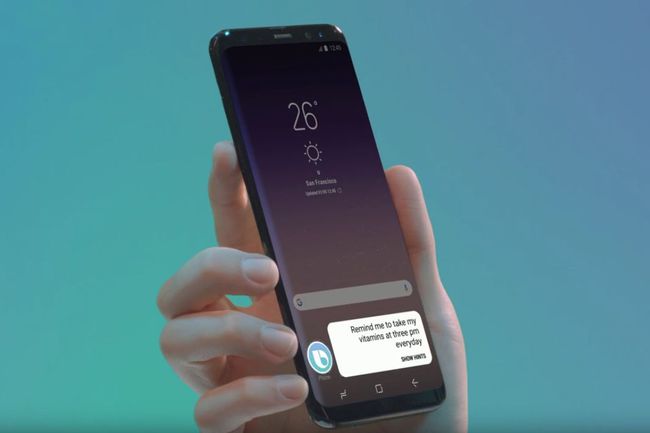
Ako nastaviť Bixby
Skôr ako budete môcť požiadať Bixby, aby vyhľadal časy filmov, musíte ho nastaviť. Malo by to trvať len niekoľko minút. Všetko, čo musíte urobiť, je spustiť Bixby stlačením tlačidla Bixby (ľavé dolné tlačidlo na telefóne Galaxy) a potom postupujte podľa príkazov na obrazovke.
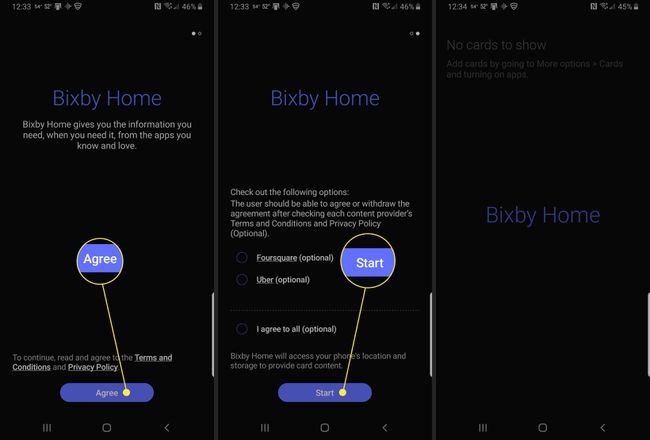
Po prvom nastavení Bixby ho budete môcť spustiť pomocou tlačidla Bixby alebo vyslovením „Hey Bixby“.
Ak ho ešte nemáte, zobrazí sa výzva na nastavenie účtu Samsung. Dokopy by to nemalo zabrať viac ako päť minút, z ktorých väčšinu strávite opakovaním fráz na obrazovke, aby sa Bixby naučil váš hlas.
Ako používať Bixby
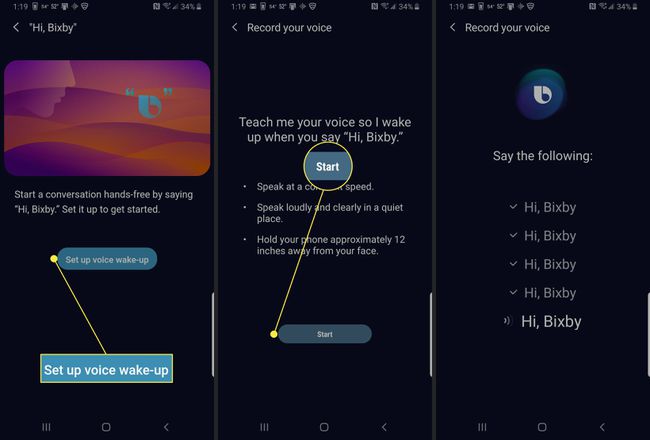
Používanie Bixby je celkom jednoduché: Stačí hovoriť so svojím telefónom. Môžete ho nastaviť na budenie hlasom, ak chcete aplikáciu spustiť iba vyslovením „Ahoj Bixby“ alebo môžete podržať tlačidlo Bixby pri rozprávaní. Môžete dokonca písať do Bixby, ak je to skôr váš štýl.
Aby Bixby dokončil príkaz, potrebuje vedieť, akú aplikáciu chcete použiť a čo musíte urobiť; Napríklad „Otvoriť Mapy Google a Navigovať do Baltimoru“.
Ak Bixby nerozumie tomu, čo sa pýtate, alebo ak ho žiadate, aby použil nekompatibilnú správu, aplikácia vám to povie. Aj keď môže byť začiatky s Bixby frustrujúce, pretože nedokáže správne rozpoznať váš hlas alebo je zmätená, čím viac budete svojho digitálneho asistenta používať, tým bude schopnejší.
Ako vypnúť tlačidlo Bixby
Aj keď je Bixby šikovný digitálny asistent, môžete sa rozhodnúť, že nechcete, aby sa aplikácia spúšťala pri každom stlačení tlačidla. Možno nebudete vôbec používať Bixby a rozhodnete sa pre Google Assistant alebo žiadneho digitálneho asistenta.
Bixby nemôžete úplne deaktivovať, ale môžete sťažiť jeho náhodné spustenie.
Ísť do nastavenie > Pokročilé vlastnosti > Bixby kľúč.
-
Vyberte Dvojitým stlačením otvoríte Bixby.
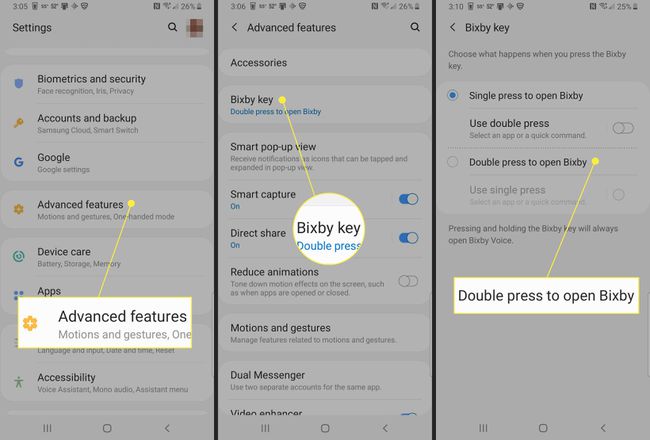
Ako prispôsobiť zvuk Bixby Voice
Keď sa Bixby spýtate otázky, odpovie vám s odpoveďou. Samozrejme, ak Bixby nehovorí vaším jazykom alebo nenávidíte spôsob, akým to znie, budete mať zlý čas.
Preto je užitočné vedieť, ako zmeniť jazyk a štýl rozprávania Bixby. Môžete si vybrať medzi angličtinou, kórejčinou alebo čínštinou. Pokiaľ ide o to, ako Bixby hovorí, máte štyri možnosti: Stephanie, John, Julia alebo Lisa.
Spustite Bixby Home pomocou Tlačidlo Bixby na vašom telefóne Galaxy.
Klepnite na ikonu ikona pretečenia v pravom hornom rohu obrazovky. (Vyzerá to ako tri zvislé bodky).
Klepnite nastavenie.
-
Klepnite Jazyk a štýl hlasu.
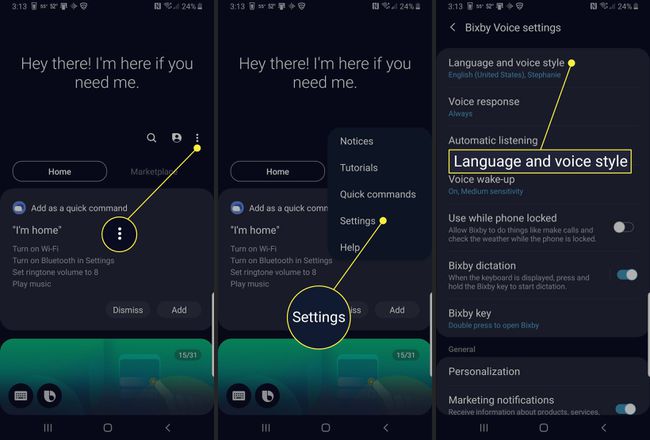
Klepnite Jazyk vyberte jazyk, ktorý uprednostňujete.
Vyberte požadovaný jazyk a potom sa vráťte na predchádzajúcu obrazovku.
-
Pod Štýl hlasu, vyberte hlas, ktorý uprednostňujete. (Stephanie, John, Júlia, alebo Lisa)
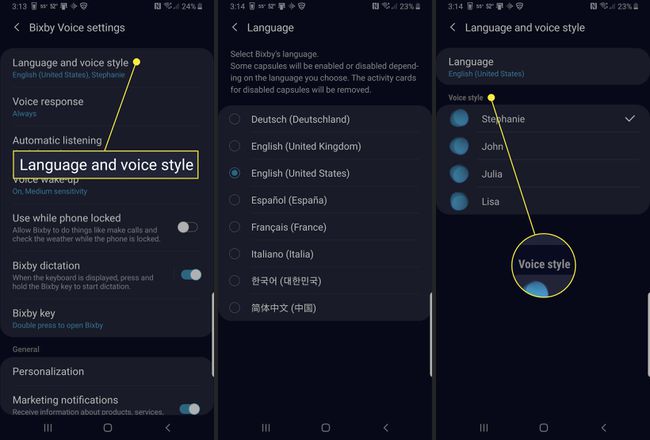
Ako prispôsobiť Bixby Home
Bixby Home je hlavným centrom pre Bixby. Odtiaľto máte prístup k nastaveniam Bixby, histórii Bixby a všetkému, s čím sa môže Bixby Home spojiť.
Povolením kariet môžete získať aktualizácie z rôznych aplikácií. To znamená, že si môžete prispôsobiť presne to, čo sa zobrazuje v aplikácii Bixby Home, ako sú nadchádzajúce udalosti vo vašom pláne, počasie, miestne správy a dokonca aj aktualizácie zo služby Samsung Health o úrovni vašej aktivity. Môžete tiež zobraziť karty z pripojených aplikácií, ako je Linkedin alebo Spotify.
Otvorte Bixby Home na svojom telefóne.
Klepnite na ikonu Ikona pretečenia (vyzerá to ako tri zvislé bodky)
Klepnite karty.
-
Klepnite na prepínač na povoliť karty ktoré chcete zobraziť v aplikácii Bixby Home.
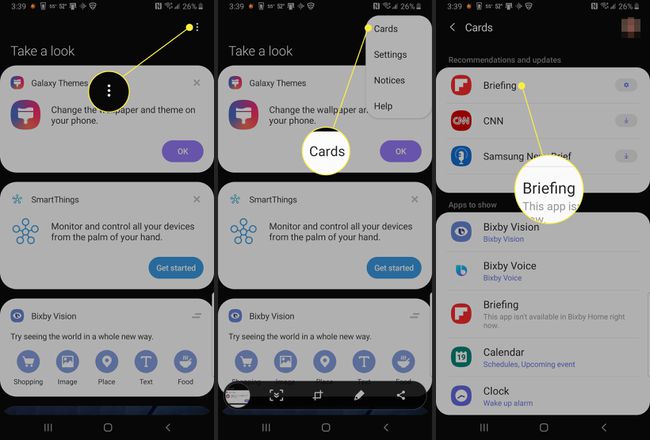
Úžasné hlasové príkazy Bixby na vyskúšanie
Bixby Voice vám poskytuje prístup k skvelým príkazom, pomocou ktorých môžete požiadať svoj telefón o vykonanie rôznych úloh. Patria sem veci, ako je fotenie selfie alebo spustenie navigácie počas jazdy, aby ste mohli mať voľné ruky.
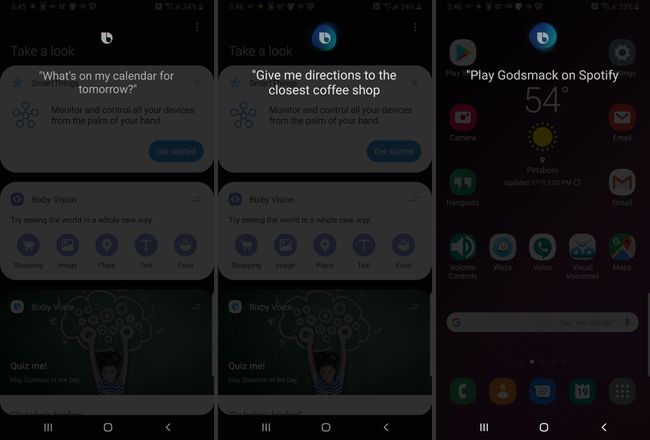
Pokúšať sa zistiť, čo presne Bixby dokáže a čo nie, môže byť trochu problém a je to skúsenosť s učením. S ohľadom na to máme niekoľko návrhov, aby ste videli, čo Bixby dokáže.
- fotoaparát: Povedzte „Urobte selfie“, „Nastav časovač na X sekúnd“ alebo „otočte fotoaparát“.
- Kalendár: Opýtajte sa, čo máte na pláne, alebo povedzte „Pridať udalosť do môjho kalendára“.
- Pokyny: Prejdite na miesto x alebo zmeňte cieľ na miesto.
- Hudba: Povedzte „Play Music“, „Stop Music“ alebo „Play x song“.
- hovory: Povedzte „Call 911“, „Accept the call with speaker“ alebo „Call X“.
